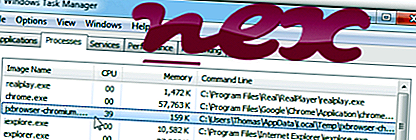РЕКОМЕНДУЕМ: Нажмите здесь, чтобы исправить ошибки Windows и оптимизировать производительность системы
Процесс Jxbrowser-chromium.exe в диспетчере задач Windows
Процесс, известный как JxBrowser Chromium Native Process, по-видимому, принадлежит программному обеспечению JxBrowser или MATLAB R2018b или MATLAB R2019a от TeamDev (www.teamdev.com).
Описание: Jxbrowser-chromium.exe не является необходимым для ОС Windows и вызывает относительно мало проблем. Jxbrowser-chromium.exe находится в подпапке папки Windows для временных файлов или иногда в подпапке папки профиля пользователя — в основном C: Users USERNAME AppData Local Temp jxbrowser-chromium-51.0.2704.106.6.6 . Известные размеры файлов в Windows 10/8/7 / XP составляют 127 712 байт (50% всех случаев), 122 592 байт или 140 800 байт.
Программа не имеет видимого окна. Это не файл Windows. Jxbrowser-chromium.exe не является файлом ядра Windows. Jxbrowser-chromium.exe — подписанный файл Verisign. Программа прослушивает или отправляет данные об открытых портах в ЛВС или Интернет. Поэтому технический рейтинг надежности 86% опасности .
- Если jxbrowser-chromium.exe находится в подпапках «C: Program Files», тогда рейтинг надежности 46% опасности . Размер файла составляет 140 800 байт (83% всех вхождений) или 140 288 байт. Программа не имеет видимого окна. Это не файл Windows. Файл jxbrowser-chromium.exe не является файлом ядра Windows. Процесс прослушивает или отправляет данные об открытых портах в локальную сеть или Интернет. Удаление этого варианта: У вас есть возможность попросить службу поддержки помочь вам или безопасно удалить программу, используя программу удаления MATLAB R2019a или MATLAB R2018b (Панель управления ⇒ Удаление программы).
Важно: некоторые вредоносные программы маскируют себя как jxbrowser-chromium.exe. Таким образом, вы должны проверить файл jxbrowser-chromium.exe на вашем ПК, чтобы убедиться, что это угроза. Мы рекомендуем Security Task Manager для проверки безопасности вашего компьютера. Это был один из лучших вариантов загрузки The Washington Post и PC World .
Аккуратный и опрятный компьютер — это главное требование для избежания проблем с jxbrowser-chromium. Это означает запуск сканирования на наличие вредоносных программ, очистку жесткого диска с использованием 1 cleanmgr и 2 sfc / scannow, 3 удаления ненужных программ, проверку наличия программ автозапуска (с использованием 4 msconfig) и включение автоматического обновления Windows 5. Всегда не забывайте выполнять периодическое резервное копирование или, по крайней мере, устанавливать точки восстановления.
Если вы столкнулись с реальной проблемой, попробуйте вспомнить последнее, что вы сделали, или последнее, что вы установили до того, как проблема появилась впервые. Используйте команду 6 resmon, чтобы определить процессы, которые вызывают вашу проблему. Даже для серьезных проблем, вместо переустановки Windows, лучше восстановить вашу установку или, для Windows 8 и более поздних версий, выполнить команду 7 DISM.exe / Online / Cleanup-image / Restorehealth. Это позволяет восстанавливать операционную систему без потери данных.
Security Task Manager показывает все запущенные сервисы Windows, включая внедренные скрытые приложения (например, мониторинг клавиатуры или браузера, авто вход). Уникальный рейтинг риска безопасности указывает на вероятность того, что процесс является потенциальным шпионским ПО, вредоносным ПО или трояном. B Malwarebytes Anti-Malware обнаруживает и удаляет спящие шпионские, рекламные программы, трояны, клавиатурные шпионы, вредоносные программы и трекеры с вашего жесткого диска.
Связанный файл:
qkseesvc.exe dpotspluginie8.dll svhcost.exe jxbrowser- chromium.exe wow.exe ctxfireg.exe snagit32.exe txtuser.exe owncloud.exe popcorntimedesktop.exe cpuz139_x64.sys
Удаление файлов системы браузера на примере Chrome и Yandex для освобождения дискового пространства
Специальные программы, помогающие очистить систему, конечно, удобны, но иногда необходим самостоятельный и более, так сказать, хирургический подход для освобождения места на жёстком диске.
Чтобы очистить браузер от лишних файлов, которые могут, накапливаясь, занимать довольно много пространства на диске С, проведите самостоятельно три процедуры на примерах популярных браузеров:
- Стандартная очистка браузера
- Дополнительная очистка браузера Chrome
- Дополнительная очистка браузера Yandex
-
1. Стандартная очистка браузера
Если вам не важен кэш или история посещений, вы можете просто удалить этот мусор в браузере Chrome по умолчанию через обычные параметры очистки (нажмите на три вертикально расположенные точки в правом верхнем углу (может быть колесико) и зайдите в Историю):
Стандартная очистка браузера Chrome
Если не желаете удалять куки, снимите галочку.
Аналогично очищается история и в любом другом браузере.
2. Дополнительная очистка браузера Chrome
Наряду со стандартной очисткой всех сохранённых поисковых запросов, URL-адресов и других сохраняющихся данных при просмотре сайтов и скачивании файлов в Интернете вы можете самостоятельно удалить ненужные файлы, забивающие диск С.
Если вы пользуетесь браузером Google Chrome, то, даже очистив его историю и кэш, вы можете обнаружить папку (или каталог), созданную браузером Chrome, которая поглощает на жёстком диске много свободного пространства.
Chrome, как и многие другие современные браузеры, поддерживает API-интерфейс файловой системы HTML5, что позволяет браузеру расширять функциональность, когда дело доходит до загрузки и сохранения данных на ваш жёсткий диск.
К сожалению, некоторые веб-сайты могут пользоваться этим преимуществом слишком долго и без встроенных сдерживаний и противовесов, API может заполнить папку данных пользователя Chrome мегабайтами, а иногда и гигабайтами информации, которая ему не нужна, но хранится эта информация на вашем жёстком диске, занимая драгоценное пространство.
Вы можете вручную найти данные, созданные API файловой системы, посмотреть — какой объём памяти они занимают и удалить их, дополнительно очистив диск C.
Просто перейдите в следующую папку, где «имя пользователя» (Username) является именем Вашей учетной записи:
C:/Users/(Username)/AppData/Local/Google/Chrome/UserData/Default/FileSystem
Папка File System-удалить старое содержимое
В зависимости от того, для чего вы используете Chrome, эта папка может быть несколько сотен мегабайт, даже несколько гигабайт, а может быть почти пустой. Папка может включать в себя данные веб-сайтов с интерактивным текстом или графическими редакторами — в основном всё, что позволяет сохранять файлы локально.
Независимо от её размера вы можете безопасно удалить всё её содержимое. Можете оставить лишь папки, имеющие самую последнюю дату (на картинке – папки с датой 15.01.2021).
_____________
Совет:
Если вы не уверены и считаете, что удаляемые файлы могут повредить работе компьютера или браузера, тогда у вас всегда есть два варианта:
- Оставьте всё как есть, если файлы не занимают слишком много места;
- Если вы не уверены на все 100% в возможности безболезненного удаления файлов, но вам кто-то из знатоков советует их удалить, переместите эти файлы в специально созданную вами для этого временную папку в другом разделе жёсткого диска (например, Е:/) или на флешку, либо во временную папку на внешнем жёстком диске (если подключен). Затем проверьте работу программы или браузера, файлы которых вы хотите удалить с системного диска. Если всё работает нормально, через пару-тройку дней удалите перемещённые во временную папку файлы окончательно.
Откройте браузер, убедитесь, что на работу сайта это никак не повлияло.
Если вдруг что-то пойдёт не так (что вряд ли), вы можете вернуть файлы на прежнее место.
Если всё нормально, смело удаляйте временно сохранённые файлы окончательно.
3. Дополнительная очистка на примере браузера Yandex
На примере браузера Яндекс можно увидеть, что браузер сохраняет на диске С ненужные файлы, которые, накапливаясь, также могут отнимать довольно много свободного пространства.
1. Удаление файлов BrowserMetrics.pma
В папке BrowserMetrics скапливаются файлы-отчеты, которые браузер собирает и обрабатывает на предмет сбоев. В этой папке, если вы в нее долго не заглядывали, может накопиться огромное количество файлов общим весом на сотни мегабайт или даже несколько гигабайт.
Откройте папку BrowserMetrics по адресу:
C:Users (Username)AppDataLocalYandexYandexBrowserUser DataBrowserMetrics
Удалите все файлы внутри папки BrowserMetrics с датами старше текущей даты.
2. Удаление старых версий расширений браузера
В папке Extensions сохраняются файлы расширений (приложений) браузера:
C:UsersСветланаAppDataLocalYandexYandexBrowserUser DataDefaultExtensions
Открыв её, вы обнаружите папки расширений с нечитаемыми наименованиями*. После обновлений этих расширений старые их версии, как правило, не удаляются. Поэтому может сохраняться от двух до трёх и более версий. Откройте каждое расширение и удалите более старые версии, оставив самую свежую:
Яндекс-браузер на диске С — папка Defolt-Extensions. Удалить старую версию расширения
*Чтобы узнать, что за расширение скрывается под набором букв в наименовании папки, найдите внутри этой папки папку с картинками (images или icons) и по иконке определите, что за это за программка.
3. Удаление файла установщика browser.7z
В папке Installer можно найти папку установщика browser.7z весом примерно 200 Мб. После установки она больше не нужна, но место на жёстком диске занимает, поэтому удаляем и её.
C:UsersСветланаAppDataLocalYandexYandexBrowserApplication20.12.0.966Installer
Конечное местоположение файла browser.7z может слегка отличаться от указанного.
Яндекс-браузер на диске С — удалить файл browser.7z из папки Installer
Аналогично вы можете «пройтись» по другим браузерам, поискать похожие папки и очистить дополнительное место на диске С.
Читайте также:
- Очистка жёсткого диска программой Windows
- Самостоятельная очистка диска С и освобождение на нём свободного пространства
- Как удалить старые точки восстановления в Windows
- Отключение гибернации
- Кластер Windows. Ошибки файловых систем
- 4 полезные фишки для быстрой работы в Интернете
Утилита, которая позволит вам добавить компонент веб-браузера в ваше приложение Java.

Благодаря движку просмотра веб-страниц на основе Chromium, JxBrowser может точно отображать веб-страницы, которые будут выглядеть точно так же, как в Google Chrome, поддерживая все современные веб-стандарты, такие как JvaScript, HTML5 и CSS3. Он также может отображать содержимое, относящееся к Microsoft Silverlight и Adobe Flash, если на вашем компьютере установлены плагины Silverlight и Flash.
JxBrowser позволяет вам использовать прокси для каждого экземпляра браузера, поддерживая широкий диапазон конфигураций: ручная конфигурация прокси (протоколы HTTP, FTP, HTTPS), автоопределение прокси, файлы автоматической настройки прокси или прямой прокси. Эта утилита также способна регистрировать новые функции JavaScript и связывать их с различными методами Java. Это позволит вам установить двунаправленный мост между Java и JavaScript. Вы также можете использовать этот инструмент в приложениях, развернутых через Java-апплет или Java Web Start.
JxBrowser содержит функцию ContextMenuHandler, которая позволит вам обрабатывать различные ситуации, когда должно отображаться контекстное меню. Эта функция позволяет создавать собственные контекстные меню Swing, используя важные данные, предоставляемые функцией ContextMenuParams, такие как тип носителя HTML-элемента, URL-адрес ссылки, текст ссылки, текст выбора, расположение контекстного меню и многое другое.
JxBrowser требует Java JDK 1.5 (или выше) и может быть установлен на рабочие станции, работающие под управлением операционных систем Microsoft Windows XP, Vista, Seven, Windows 8 и 8.1. Он поддерживает как 32-битные, так и 64-битные системные архитектуры.
| Название | JxBrowser |
|---|---|
| Версия | 6.23.0 |
| Разработчик | |
| Домашняя страница продукта | JxBrowser |
| Лицензия | Бесплатно попробовать (Shareware) |
| Загрузки прошлой недели | 8 |
| Все время загрузки | +948 |
| Имя файла | jxbrowser-6.23-cross-desktop-win_mac_linux.zip |
| Размер файла | 210.2MB |
| Контрольная сумма MD5 | 68E62850882AED20D3AE33165C323DBF |
| Поддержка ОС | Windows All |
| Категория | Инструменты разработчика |
Оставить комментарий
Во-первых, здесь есть простое использование платного jxbrowser, потому что это дороже, поэтому необходимо взломать (я надеюсь, что все поддерживают подлинное, а не коммерческое использование)
1. Скачать jxbrowser
jxbrowser
2. Теперь последней версией является jxbrowser 6.21 (я использую win7 64-bit)
Используемый пакет jar:
jxbrowser-6.21.jar
jxbrowser-win64-6.21.jar
3, создание teamdev.licenses
Создайте папку META-INF в каталоге src /, как показано на рисунке
teamdev.licenses
Product: JxBrowser
Version: 6.x
Licensed to:
License type: Enterprise
License info: JxBrowser License
Expiration date: 01-01-9999
Support expiration date: NO SUPPORT
Generation date: 01-01-1970
Platforms: win32/x86;win32/x64;mac/x86;mac/x64;linux/x86;linux/x64
Company name: TeamDev Ltd.
SigB: 1
SigA: 1Трещина завершена
Во-вторых, макет и открытие браузера
Написание статических блоков
static {
try {
Field e = ba.class.getDeclaredField("e");
e.setAccessible(true);
Field f = ba.class.getDeclaredField("f");
f.setAccessible(true);
Field modifersField = Field.class.getDeclaredField("modifiers");
modifersField.setAccessible(true);
modifersField.setInt(e, e.getModifiers() & ~Modifier.FINAL);
modifersField.setInt(f, f.getModifiers() & ~Modifier.FINAL);
e.set(null, new BigInteger("1"));
f.set(null, new BigInteger("1"));
modifersField.setAccessible(false);
} catch (Exception e1) {
e1.printStackTrace();
}
}Реализация Java для просмотра веб-страниц
public static void main(String[] args) {
final String url = "http://m.baidu.com/";
final String title = "Baidu";
Browser browser = new Browser();
BrowserView view = new BrowserView(browser);
JFrame frame = new JFrame();
// Отключаем функцию закрытия
frame.setDefaultCloseOperation(JFrame.DO_NOTHING_ON_CLOSE);
// Не отображать строку заголовка, развернуть, свернуть, кнопку выхода
//frame.setUndecorated(true);
frame.setSize(400, 600);
frame.add(view, BorderLayout.CENTER);
frame.setExtendedState(JFrame.MAXIMIZED_BOTH);
frame.setLocationByPlatform(true);
frame.setVisible(true);
browser.loadURL(url);
}Схема реализации
Скачать исходный код
JxBrowser — это веб-браузер Swing/JavaFX/SWT на основе Chromium, который позволяет встраивать элементы управления веб-браузером в приложения Java.
JxBrowser — это библиотека Swing/JavaFX/SWT на основе Chromium, которая позволяет встраивать элементы управления веб-браузером в приложения Java для обработки и отображения HTML5, CSS3, JavaScript, WebGL, PDF и т. д.
JxBrowser может использоваться для отображения современных веб-страниц и содержимого HTML + CSS + JavaScript в ваших Java-приложениях. Это позволяет создавать графический интерфейс вашего кросс-десктопного приложения с использованием любого популярного инструментария HTML5 UI.
Характеристики
- Легкий и тяжелый компонент
- Поддержка Flash
- События браузера
- DOM Access
- Диалоги JavaScript
- Proxy, Basic, Digest и NTLM аутентификация
- Zooming
- Точный веб-дисплей
- Печенье
- Двунаправленный JavaScript-Java Bridge
- Пользовательское контекстное меню
- HTML в изображение
- Консольный слушатель
- Загрузить обработчик
- Сохранение веб-страницы
- Веб Стандарты
- Настройки прокси
- Java Web Start и Java-апплет
- Всплывающие окна
- Пользователь-агент
- Загрузка и выгрузка файлов
- Фильтр событий клавиатуры и мыши